Visual Studio Code是一款轻量级但功能强大的源代码编辑器。现已升级至1.101.0版本,本次更新重点集成了Model Context Protocol(MCP)协议,使编辑器具备了更高级别的智能化能力。Visual Studio Code支持多种编程语言和丰富的扩展插件,满足开发者多样化的需求,具有高效、灵活和易用的特点,成为广大开发者的首选工具。
软件亮点
界面简洁直观
它采用了直观的布局,左侧为资源管理器、搜索、版本控制等功能面板,右侧为主要的代码编辑区域,底部则是集成终端等信息显示区域,用户可以快速找到所需的功能。
支持多种编程语言
内置了对 Javascript、TypeScript、Node.js 等语言的支持,并且通过丰富的扩展生态系统,能够支持几乎所有主流的编程语言,如 Python、Java、C#、C++、HTML、CSS、PHP、Ruby、Go 等,满足不同开发者的需求。
强大的代码编辑功能
具备语法高亮、代码折叠、括号匹配、自动缩进、多光标编辑等功能,让代码编辑更加高效和便捷。智能代码补全功能可根据上下文准确预测代码,提供可能的变量、函数或关键字等自动完成选项,有效提高编程效率和准确性。
方便的调试功能
集成了调试工具,支持断点、步进、变量检查、日志输出等调试功能,并且能与多种语言和平台无缝集成,帮助开发者快速定位和修复代码中的错误。
内置版本控制集成
提供了对 Git 等版本控制系统的内置支持,带有直观的用户界面,可方便地进行变更的提交、分支的合并以及版本的更新等操作,让开发者能够轻松管理代码的不同版本,并可在代码编辑器内直接查看版本历史差异。
丰富的扩展生态系统
拥有大量的插件扩展,涵盖了代码格式化、主题个性化、语言支持扩展、编译器和解释器插件、代码片段、代码比较等各种功能。用户可以根据自己的具体需求安装相应的插件,极大地扩展了 VS Code 的功能,满足不同开发场景和个性化的需求。
高度可定制性
用户可以根据自己的编程喜好和习惯,调整编辑器的设置,包括主题色彩、快捷键绑定、编辑器行为等。此外,还可以通过编辑 settings.json 文件,进行更详尽和个性化的配置。
安装方法
在纯净之家下载最新的安装程序,双击打开,按照提示安装即可。
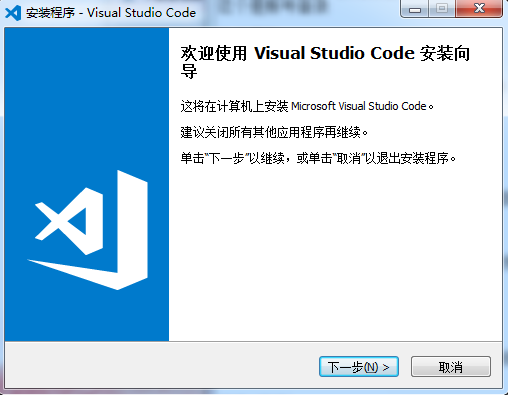
适用场景
软件开发
无论是开发桌面应用、移动应用还是云应用,VS Code 都能为开发者提供丰富的功能,如智能代码补全、语法高亮、代码片段、Git 集成等,加速开发流程,提高代码质量。
网站构建
对于前端开发,它对 HTML、CSS、Javascript 等语言提供了强大的支持,结合 Live Server 等插件,开发者可以即时预览网页效果。同时,其内置终端也方便开发者直接在编辑器中运行构建脚本,无缝集成到开发流程中。
脚本编写
支持 Python、Shell、PowerShell 等多种脚本语言,其轻量级特性和灵活的工作区概念非常适合进行脚本开发和测试。通过集成终端和调试工具,能够轻松地编写、运行和调试脚本,提高自动化任务的编写效率。
数据科学
通过对 Python 语言的支持以及对 Jupyter Notebook 的直接集成,为数据科学家和分析师提供了一个强大的环境。用户可以在 VS Code 中直接创建、编辑和运行 Notebook,并利用丰富的插件进行数据可视化和数据分。
常见问题
启动缓慢或无响应怎么办?
问题表现:双击图标后,软件长时间无反应或启动时间过长。
解决方法:禁用或卸载不常用的扩展插件;使用Ctrl + Shift + P打开命令面板,输入Developer: Reload Window With Extensions Disabled来重新加载窗口,禁用所有扩展。
代码自动补全不工作怎么办?
问题表现:输入代码时,自动补全功能没有反应。
解决方法:安装或更新语言服务扩展;检查settings.json文件中的相关配置。
终端命令执行错误怎么办?
问题表现:在终端中输入命令后,提示命令不存在或执行结果与预期不符。
解决方法:检查命令是否输入正确;确认相关的环境变量是否配置正确。
更新日志
V1.101.0
新版微软 VS Code 通过集成 MCP 协议,GitHub Copilot 不再局限于聊天建议,而是转型为真正的编程智能体,能直接与开发者工具交互,安全访问 GitHub 的 issues、pull requests 和代码文件等实时数据。
这种能力让 Copilot 能像团队成员一样,自主完成任务,彻底改变开发者日常工作方式。GitHub 同步推出的 Remote GitHub MCP Server 进一步降低使用门槛,无需本地安装即可享受自动更新。
MCP 是一种开放标准,由 Anthropic 于 2024 年末首次提出,旨在统一 AI 模型与外部工具的交互方式。类似 Language Server Protocol (LSP) 的设计理念,MCP 被 Anthropic 比喻为“AI 应用的 USB-C 接口”,强调其通用性和互操作性。
VS Code 1.101 原生支持 MCP,开发者可通过兼容服务器将工具接入 AI 聊天功能。官方文档还确认,此次更新支持认证 MCP 服务器,确保 AI 在安全环境下代表用户操作。
借助 MCP 支持,GitHub Copilot 从“编程助手”进化到“编程智能体”。开发者可在编辑器内直接将任务分配给 Copilot,并实时追踪进度。


